WP Auto Republish:投稿の公開日を現在の日付でリセットできる
投稿の公開日を現在の日付でリセットできる WordPress 用プラグインの紹介です。
それは「WP Auto Republish」です。
その導入手順から日本語化・使い方と設定などを解説していきます。
WP Auto Republish
WP Auto Republish は、投稿の公開日を現在の日付でリセットできます。
WP Auto Republish の主な機能は、以下のとおりです。
- 全ての投稿を自動的に再公開
- 再公開までの期間を設定可
- 投稿前・投稿後の元の発行日を表示可
- カテゴリまたはタグで投稿を除外または含める事が可能
- ID で投稿を強制的に除外また含める事が可能
- 昇順・降順の順序で投稿を選択可
- 任意のタイムゾーンと互換性があり
- 再公開後、サイトキャッシュを自動的に削除可(制限付き)
WP Auto Republish は、以下のキャッシュ系プラグインでテストされています。
- W3 Total Cache
- WP Super Cache
- WP Rocket
- WP Fastest Cache
- Cachify
- Comet Cache
- Zen Cache
- LiteSpeed Cache
- SG Optimizer
- HyperCache
- Cache Enabler
- Swift Performance Lite
- Nginx Cache
- Proxy Cache
- Nginx Helper Cache
- Autoptimize
- Breeze(Cloudways)
パーマリンクに日付が含まれている場合、投稿が再公開されると日付が変更されるので、
WP Auto Republish を使用しないほうが賢明です。
ただし、プレミアムバージョンでは、パーマリンクで日付を使用できるそうです。
記事を作成もしくは更新時点でのバージョン:1.2.1
Gutenberg エディターでの動作
Gutenberg エディターに追加される機能は無いので、気にする必要は無いです。
インストール手順
WP Auto Republish をインストールするには 2 種類の方法があります。
下記の URL から ZIP ファイルを入手して、管理画面からアップロードして有効化する。
WP Auto Republish – WordPress.org
もしくは、WordPress.org の公式プラグインディレクトリにリリースされているので、
管理画面からインストールできます。
ダッシュボードから「プラグイン」メニューの「新規追加」を選択し、
プラグイン追加画面右上の検索窓に「WP Auto Republish」と入力します。
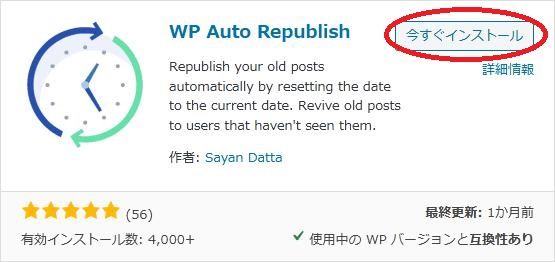
検索結果の一番左上に表示されると思うので、「今すぐインストール」をクリックします。
※一番左上に表示されない場合は、上記の画像から探して下さい。
インストールが完了したら、プラグインを「有効化」します。
プラグインのインストールに慣れていない方は、
下記の記事にて詳しく解説していますので、御覧ください。
WordPressプラグインのインストール手順を解説 – WordPress活用術
日本語化
WP Auto Republish を有効化した際に日本語化されない場合には、
日本語化用の言語パックを translate.wordpress.org から入手できる場合があります。
WordPress と関連プロジェクト(テーマ・プラグイン)用の翻訳プラットフォームとして、
translate.wordpress.org (GlotPress) が導入されています。
※ボランティアで翻訳されている場合が多いので、
全てのプラグインで、必ずしも日本語化用の言語パックが用意されているわけでは無いです。
また、用意されていても 100% 翻訳されている保証もありません。
日本語化用の翻訳ファイルの探し方は、下記の記事を参照してください。
WordPress公式での日本語化用の翻訳ファイルの探し方 – WordPress活用術
専用メニュー

管理画面の「設定」メニューの下に追加されています。
使い方
有効化するだけでは、WP Auto Republish の機能は有効になっていないので、
設定画面から必要に応じて設定を行いましょう。
設定
一般設定
構成設定
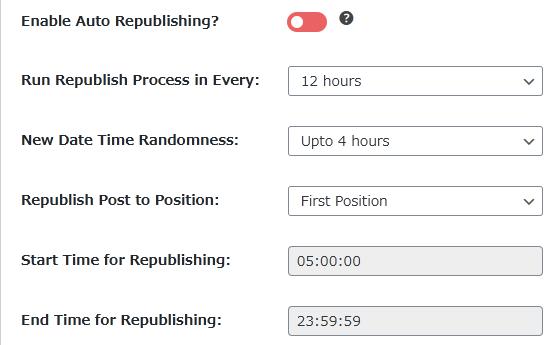
- Enable Auto Republishing?
自動再公開を有効にするかどうか。 - Run Republish Process in Every
次の再公開処理を行う間隔を選択します。 - New Date Time Randomness
新しい日時へのランダム幅を選択します。 - Republish Post to Position
再公開時の公開位置を選択します。 - Start Time for Republishing
古い投稿を再公開を開始する時刻を入力します。 - End Time for Republishing
古い投稿の再公開を終了する時刻を入力します。
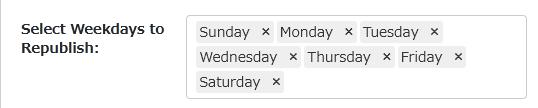
- Select Weekdays to Republish
古い投稿を再公開する曜日を選択します。
表示設定

- Show Original Publication Date
フロントエンドで再公開した投稿の元の公開日をどのように表示するかを選択します。
投稿設定
古い投稿に関する設定
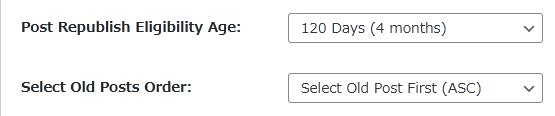
- Post Republish Eligibility Age
公開から何日経過した投稿を再公開の対象にするかを選択します。 - Select Old Posts Order
古い投稿の並び順を選択します。
投稿タイプ設定
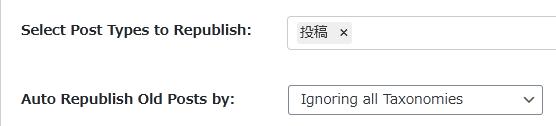
- Select Post Types to Republish
再公開の対象とする投稿タイプを指定します。 - Auto Republish Old Posts by
再公開の対象とする投稿をカテゴリーで絞り込みたい場合に使用します。
ツール
その他設定

Delete Plugin Data on Uninstall?:
WP Auto Republish をアンインストール時に関連するデータも削除するかどうか。
ツール
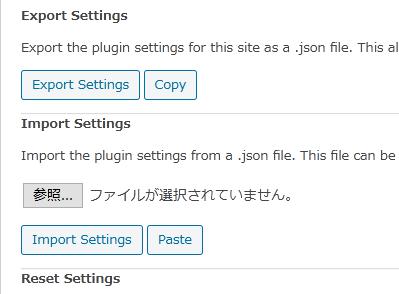
WP Auto Republish の設定を json 形式でエクスポート&インポートできます。